PowerEdge – Sådan køres diagnosticering på processoren, når systemets ydeevne er langsom
Résumé: Denne artikel beskriver processen for at køre en diagnosticering på din processor, når du oplever langsom ydeevne.
Cet article concerne
Cet article ne concerne pas
Cet article n’est associé à aucun produit spécifique.
Toutes les versions du produit ne sont pas identifiées dans cet article.
Instructions
Intel Processor Diagnostic Tool udfører test på Intel-CPU'er og giver detaljerede resultater om dets tilstandsstatus.
Bemærk: Hvis c-tilstande eller c1e-tilstande i BIOS er aktiveret, kan dette forårsage falske positiver. Værktøjet rapporterer, når processoren kører for langsomt, men kun c-tilstandene forårsager dette. I dette tilfælde skal du slukke for dem og køre det igen.
Diagnosticering kan køres på processoren ved hjælp af Intels processordiagnosticeringsværktøj
 .
.
Download Intel Processor Diagnostic Tool, kør filen, mens du har forbindelse til internettet, mens det downloader komponenter, der er nødvendige for at køre testen.
Testen tager normalt et par minutter afhængigt af den vellykkede download af alle komponenter.
Nedenstående skærmbillede ses, mens testen køres:
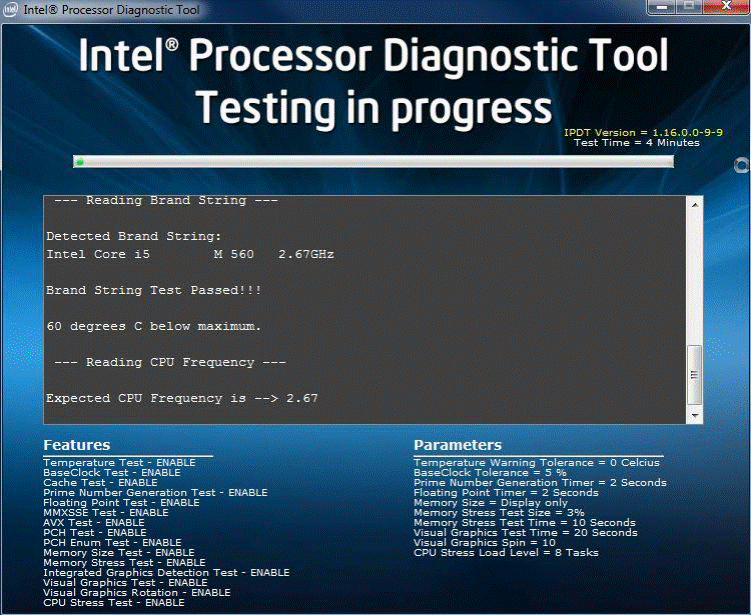
Skærmbilledet nedenfor vises, når testen er gennemført:
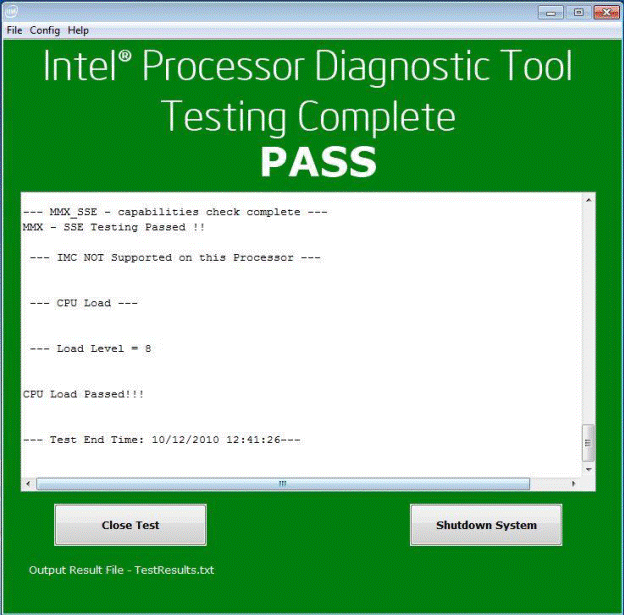
Produits concernés
PowerEdgePropriétés de l’article
Numéro d’article: 000148306
Type d’article: How To
Dernière modification: 01 nov. 2024
Version: 9
Trouvez des réponses à vos questions auprès d’autres utilisateurs Dell
Services de support
Vérifiez si votre appareil est couvert par les services de support.